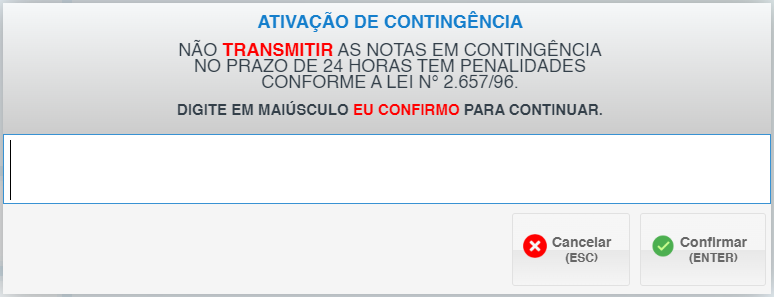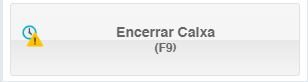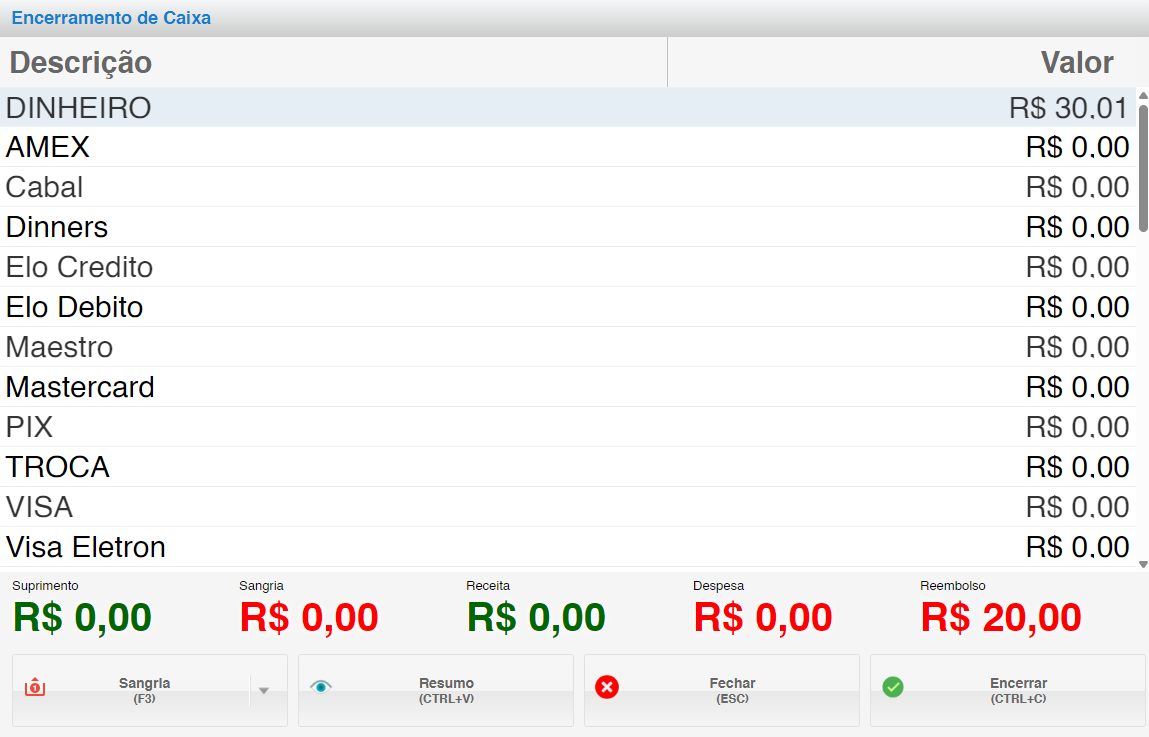Fechamento de caixa com contingência
O Fechamentofechamento de Caixacaixa com Contingêcontingência garante a segurança das suas transações financeiras, mesmo em situações inesperadasinesperadas, como quedas de internet ou problemas técnicoscnicos. noSiga sistema.os Atravéspassos desseabaixo processo,para vocêfinalizar finaliza oseu dia de trabalho com tranquilidade, mesmo sem a possibilidade de transmitir as notas fiscais eletrônicas (NF-e) em tempo real.tranquilidade.
1. Acessando o Fechamento de Caixa:
ParaAtivarativar a contingenciaContingência: PressioneaCtrltecla+Ctrl+F9 para habilitarcontingenciao modo de contingência.
Atalho:Acesso Direto: Pressione a tecla F9 noseuteclado para abrirdiretamentea tela de Fechamento deCaixaCaixa.
2. Liberando Notas Fiscais Presas:
- Identificaçã
o:o: Na tela de Fechamento de Caixa, localize as notas fiscais que estão com status "pendente" ou "presa".
3. Confirmando a Contingência:
- Mensagem Obrigató
ria:ria: Após liberar todas as notas fiscais corretamente, uma mensagem informará que a transmissão das NF-e é obrigatória. - Selecionar Opção:
de Contingência:Selecione a opçãoEscolha NÃO para confirmar que deseja realizar oFechamento de Caixafechamento em modo de contingência. - Motivo da Contingê
ncia:ncia: Informe o motivodapeloimpossibilidadequaldenão foi possível transmitir as notas fiscais em tempo real (ex.: queda de internet, problema técnico, etc.)cnico).
4. Finalizando o Fechamento de Caixa:
- Revisão dos
Dados:Dados: Revise cuidadosamente os dados doFechamento de Caixa,fechamento, incluindo o valordototal apurado, as formas de pagamento e as notas fiscais liberadas.
- Confirmação
Final:Final: Clique no botão Confirmar para finalizar oFechamento de Caixafechamento em modo de contingência. - Impressão do
Comprovante:Comprovante: O sistema emitirá um comprovantededoFechamentofechamento deCaixacaixa em contingência para sua documentação.